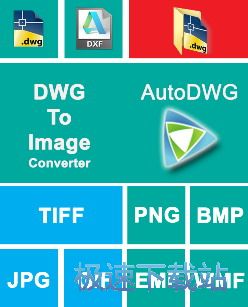怎么将DWG图纸转换成JPG格式图片
时间:2018-07-28 15:18:46 作者:Joe 浏览量:42
AutoDWG DWG to Image Converter是一款好用的电脑DWG文档格式转换工具。使用AutoDWG DWG to Image Converter可以轻松将电脑中的DWG图纸转换成JPG格式图片;
- 进入下载

- AutoDWG DWG to Image Converter 2018 官...
大小:13.93 MB
日期:2018/7/28 15:18:48
环境:WinXP,Win7,
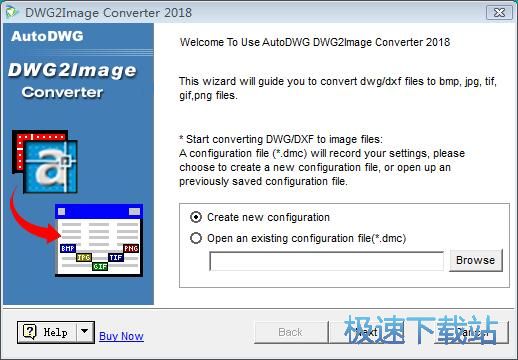
极速小编这一次就给大家演示一下怎么使用AutoDWG DWG to Image Converter将电脑中的DWG图纸转换成JPG格式的图片吧。点击AutoDWG DWG to Image Converter主界面中的Browse浏览,打开文件夹浏览窗口,导入DWG图纸;
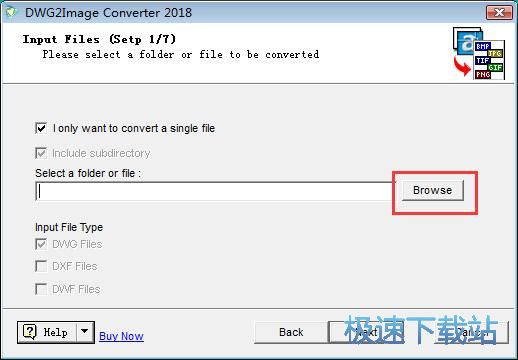
在文件文件浏览窗口中,根据DWG图纸的存放路径,在文件夹中找到想要转换格式的DWG图纸。点击选中DWG图纸之后点击打开,就可以将DWG图纸导入到AutoDWG DWG to Image Converter中;
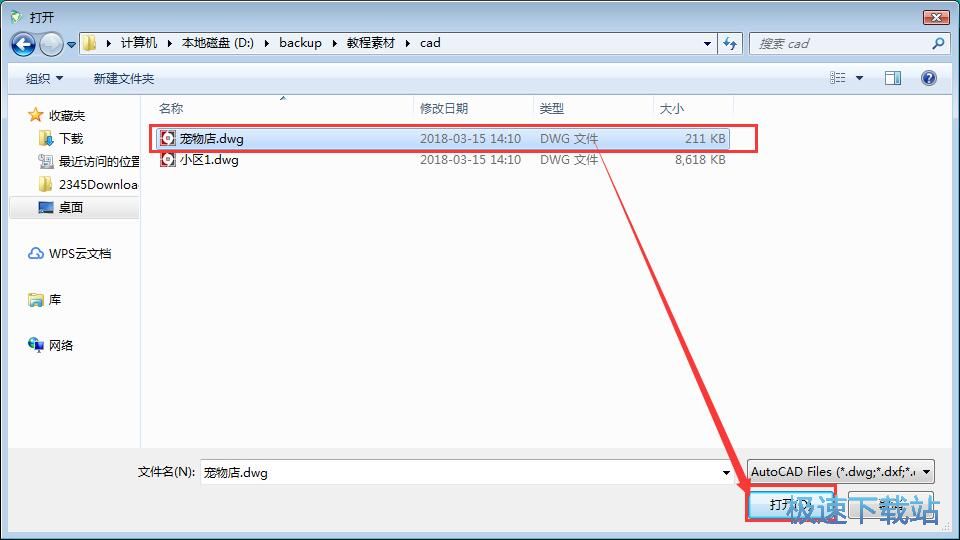
DWG图纸成功导入到AutoDWG DWG to Image Converter中,点击Next下一步;
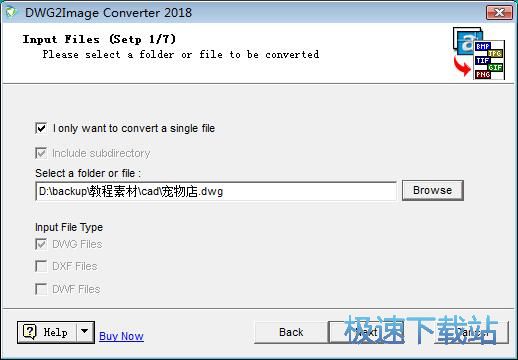
接下来我们要选择输入的图层和放大选项。选择完成之后点击Next下一步;
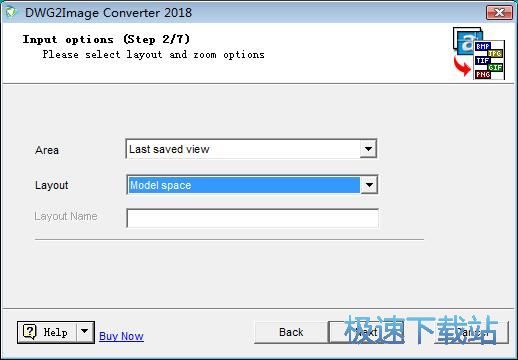
接下来我们就可以设置目标图片格式和尺寸。我们可以设置图片格式、宽度、高度、像素等参数;
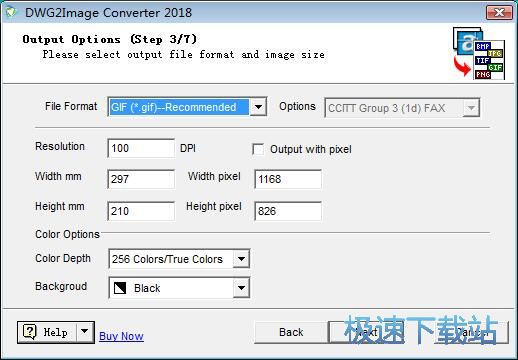
点击格式选择中的展开按钮,就可以展开图片格式选择列表。我们可以选择JPG、GIF、PNG、TIF、WMF、EMF格式。极速小编选择了JPG格式;
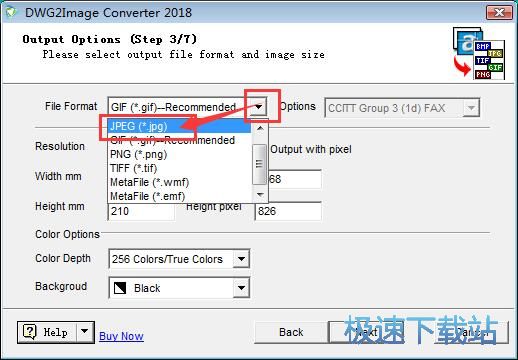
接下来我们就可以设置AutoDWG DWG to Image Converter转换DWG图片格式的图片输出路径。点击Browse,打开文件夹浏览窗口,设置JGP图片输出路径;
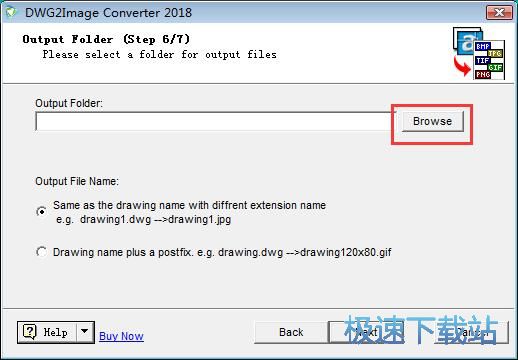
在文件夹浏览窗口中,找到想要用来保存转换格式的到的图片的文件夹。用鼠标点击选中文件夹之后,点击确定就可以设置图片输出路径;
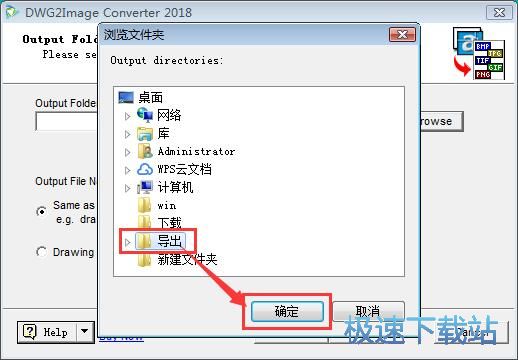
DWG图纸格式转换设置完成之后。点击AutoDWG DWG to Image Converter主界面中的Convert Now!开始将DWG图纸格式转换成JGP格式图片;
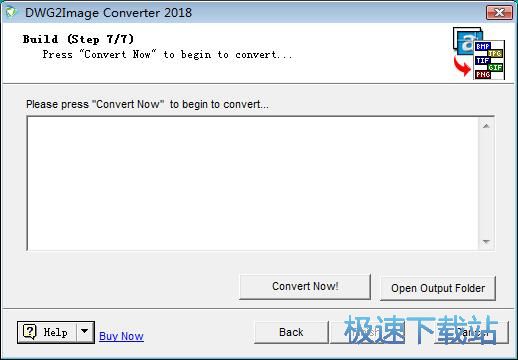
格式转换成功,这时候在AutoDWG DWG to Image Converter主界面中会显示conversion done转换完成;
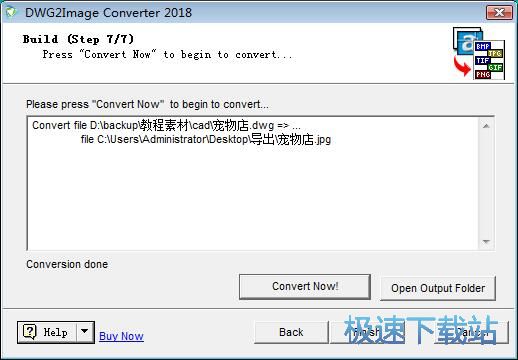
这时候我们打开自己设置好的JPG格式图片输出路径,就可以看到使用AutoDWG DWG to Image Converter转换格式得到的JPG图片。
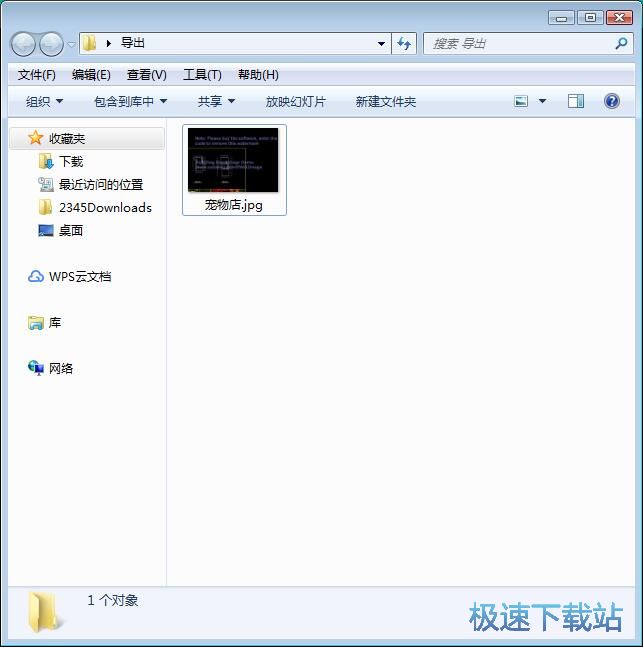
AutoDWG DWG to Image Converter的使用方法就讲解到这里,希望对你们有帮助,感谢你对极速下载站的支持!
AutoDWG DWG to Image Converter 2018 官方版
- 软件性质:国产软件
- 授权方式:免费版
- 软件语言:简体中文
- 软件大小:14267 KB
- 下载次数:79 次
- 更新时间:2019/3/29 16:36:21
- 运行平台:WinXP,Win7,...
- 软件描述:怎么将DWG转换成图片文件?AutoCAD DWG格式怎么转换成图片?今天极速小... [立即下载]
相关资讯
相关软件
- 怎么将网易云音乐缓存转换为MP3文件?
- 比特精灵下载BT种子BT电影教程
- 土豆聊天软件Potato Chat中文设置教程
- 怎么注册Potato Chat?土豆聊天注册账号教程...
- 浮云音频降噪软件对MP3降噪处理教程
- 英雄联盟官方助手登陆失败问题解决方法
- 蜜蜂剪辑添加视频特效教程
- 比特彗星下载BT种子电影教程
- 好图看看安装与卸载
- 豪迪QQ群发器发送好友使用方法介绍
- 生意专家教你如何做好短信营销
- 怎么使用有道云笔记APP收藏网页链接?
- 怎么在有道云笔记APP中添加文字笔记
- 怎么移除手机QQ导航栏中的QQ看点按钮?
- 怎么对PDF文档添加文字水印和图片水印?
- 批量向视频添加文字水印和图片水印教程
- APE Player播放APE音乐和转换格式教程
- 360桌面助手整理桌面图标及添加待办事项教程...
- Clavier Plus设置微信电脑版快捷键教程
- 易达精细进销存新增销售记录和商品信息教程...